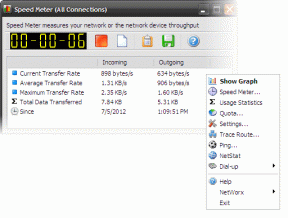Monitorar conexões de rede ativas de software no Windows
Miscelânea / / February 08, 2022

Quando você instala um aplicativo no Android (tenho certeza, o exemplo valerá para outras plataformas de smartphones também), você terá que
concordar com alguma lista de permissões
o aplicativo exigiria em seu telefone para o funcionamento adequado. Se precisar usar a conectividade de rede do seu telefone, você terá que concordar com uma permissão de acesso total à rede.
O software para Windows, por outro lado, geralmente não solicita esse tipo de permissão especial. Tudo o que eles exigem é acesso de administrador às vezes, e eles podem fazer praticamente qualquer coisa em seu sistema, desde a criação de ícones da área de trabalho até a reinicialização do sistema.
Indo direto ao ponto, as ameaças de segurança mais prejudiciais a um sistema são por meio de conectividade de internet não segura de alguns aplicativos de malware instalados no sistema. O primeiro passo para combatê-los é conhecê-los, e falaremos sobre a ferramenta certa para ajudá-lo a fazer isso.
ProcNetMonitor é um freeware bacana do Windows que monitora sua conexão de rede em tempo real, analisa e fornece informações sobre como todos os processos atualmente ativos estão usando os recursos de rede em seu computador. Para ser mais preciso (para todos os geeks por aí), a ferramenta mostra todas as portas de rede abertas (TCP/UDP) e conexões de rede ativas para um host remoto.
Então vamos ver como a ferramenta funciona.
Como usar o ProcNetMonitor para monitorar a atividade da rede
Download Pacote de arquivo ProcNetMonitor no seu computador. O arquivo contém tanto o instalador quanto a versão portátil. Eu recomendo que você extraia e instale o arquivo de instalação, pois a versão portátil não foi capaz de detectar muitas janelas em andamento processam corretamente no meu caso e têm recursos limitados quando comparados ao instalador. No entanto, a parte irritante neste processo é um prompt para instalar a barra de ferramentas Babylon que você deve ignorar instantaneamente. Fora isso, é um processo tranquilo.
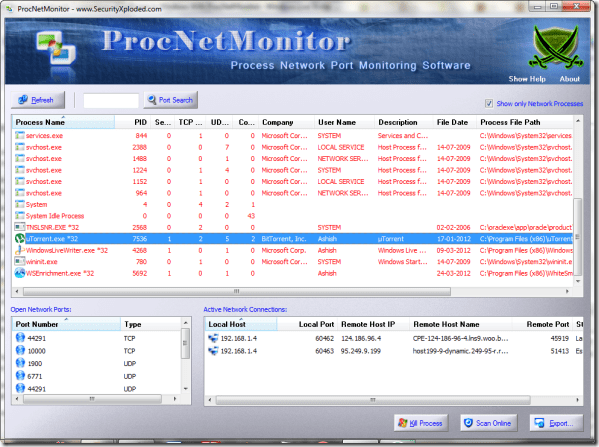
Depois de instalar a ferramenta, inicie-a com privilégios administrativos. Quando a ferramenta for carregada, você verá uma lista de todos os processos atualmente ativos em seu computador, juntamente com a porta aberta e a conexão de rede ativa. O campo de processo por padrão exibe todos os processos, estejam eles usando a conexão com a Internet ou não. Para filtrar apenas os processos que estão usando a rede, clique em check Mostrar apenas processos de rede na ferramenta.
Coisas que você pode fazer com o ProcNetMonitor
Você pode executar quatro tarefas em um processo selecionando-o e usando o menu de contexto do botão direito. Como, realizando uma verificação online em um processo desconhecido para determinar se é um vírus ou um processo legítimo do Windows. Se você detectar um processo de malware, poderá eliminá-lo no menu de contexto. A localização do arquivo e as propriedades do arquivo abrem as respectivas janelas do processo.
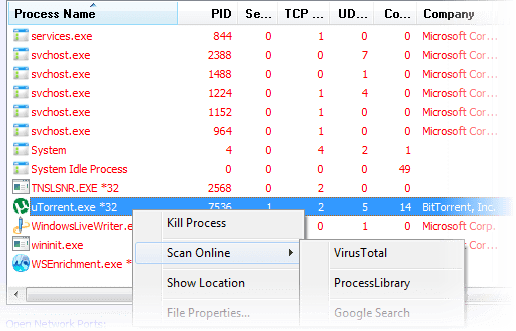
Ao clicar em um processo, você pode ver as portas que ele está usando para se conectar à Internet e os hosts aos quais o programa está conectado. Se um programa estiver conectado a mais de um sistema host, os detalhes de todos os hosts remotos serão exibidos.
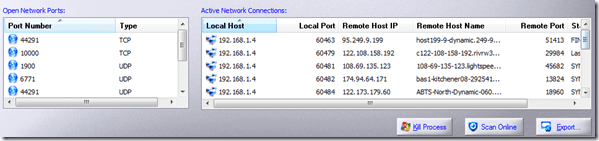
Finalmente, você pode exportar o ProcNetMonitor como um arquivo HTML usando o botão de exportação.
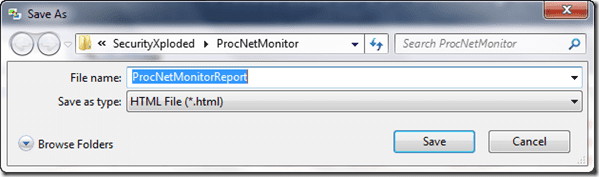
Conclusão
A ferramenta é um pouco nerd, sem dúvida, mas é mais fácil de usar do que parece. Existem muitos usos que você pode gostar da ferramenta, procure processos suspeitos que estão drenando sua conectividade de rede, usando-a para seus projetos onde você precisa teste de conexão de rede (que veio como estudante de engenharia) e muito mais.
Tem alguma opinião ou ideia sobre esta ferramenta? Você já usou este ou um software similar antes? Conte-nos nos comentários.
Última atualização em 02 de fevereiro de 2022
O artigo acima pode conter links de afiliados que ajudam a dar suporte ao Guiding Tech. No entanto, isso não afeta nossa integridade editorial. O conteúdo permanece imparcial e autêntico.